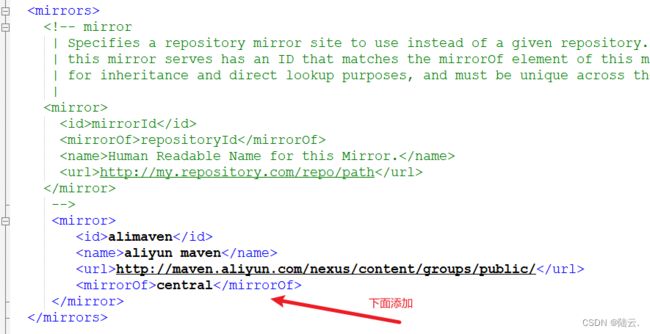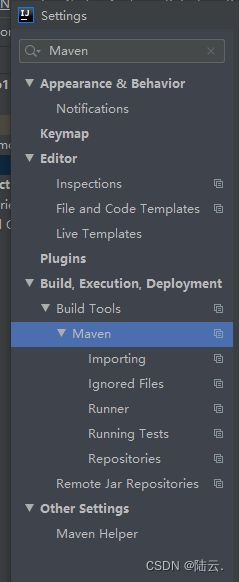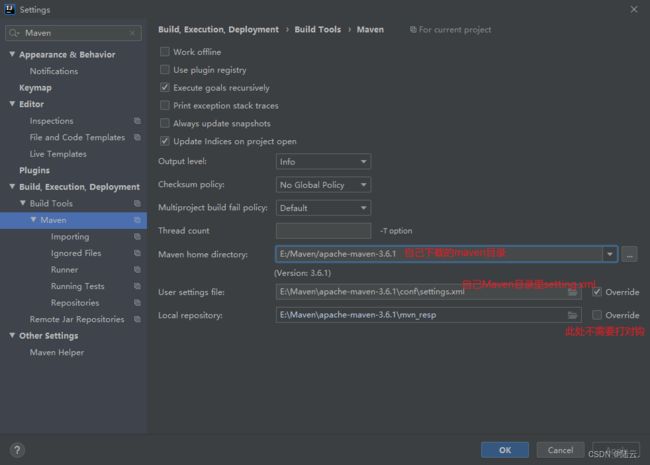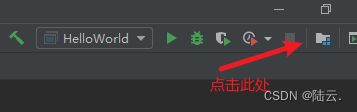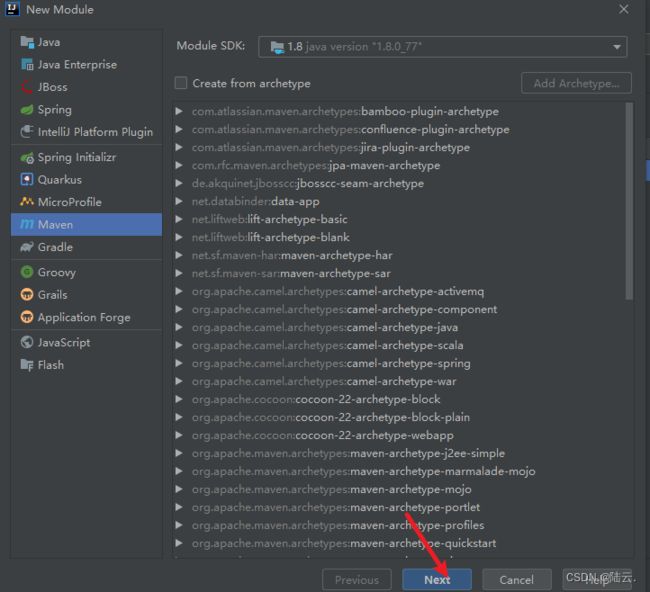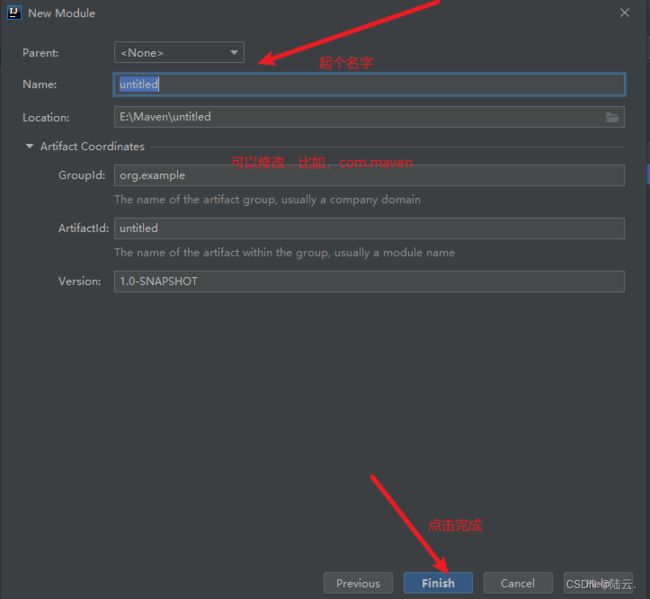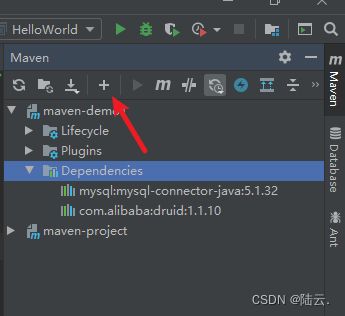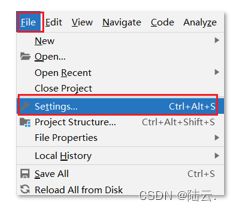Maven基础
文章目录
- 一、Maven是什么?
- 二、Maven的安装配置
- 三、Maven的基本使用
- 四、IDEA配置Maven
- 五、IDEA创建Maven项目
- 六、IDEA中导入Maven项目
- 七、IDEA中配置 Maven-Helper 插件
- 八、依赖管理
一、Maven是什么?
1、Apache Maven 是一个项目管理和构建工具,它基于项目对象模型(POM)的概念,通过一小段描述信息来管理项目的构建、报告和文档
2、官网:http://maven.apache.org/
3、Maven 作用:
①标准化的项目结构
②标准化的构建流程
③方便的依赖管理
Maven提供了一套标准化的项目结构,所有IDE使用Maven构建的项目结构完全一样,所有IDE创建的Maven项目可以通用
4、Maven是专门用于管理和构建Java项目的工具,它的主要功能有:
-
提供了一套标准化的项目结构
-
提供了一套标准化的构建流程(编译,测试,打包,发布……)
-
提供了一套依赖管理机制
6、仓库分类:
(1)本地仓库:自己计算机上的一个目录
(2)中央仓库:由Maven团队维护的全球唯一的仓库
地址:https://repo1.maven.org/maven2/
(3)远程仓库(私服):一般由公司团队搭建的私有仓库
当项目中使用坐标引入对应依赖jar包后,首先会查找本地仓库中是否有对应的jar包:
如果有,则在项目直接引用;
如果没有,则去中央仓库中下载对应的jar包到本地仓库。
搭建远程仓库,将来jar包的查找顺序则变为:
本地仓库—> 远程仓库—> 中央仓库
二、Maven的安装配置
1.下载解压 apache-maven-3.6.1.rar 既安装完成
rar包地址
链接:https://pan.baidu.com/s/1WxMndyaHwW8URRLjbw3gtQ
提取码:5200
2.配置环境变量 MAVEN_HOME 为安装路径的bin目录
3.配置本地仓库:修改 conf/settings.xml 中的 为一个指定目录

4.配置阿里云私服:修改 conf/settings.xml 中的 标签,为其添加如下子标签:
<mirror>
<id>alimavenid>
<name>aliyun mavenname>
<url>http://maven.aliyun.com/nexus/content/groups/public/url>
<mirrorOf>centralmirrorOf>
mirror>
三、Maven的基本使用
1、Maven常用命令
compile :编译(mvn compile)
- 会生成target文件
clean:清理(mvn clean)
- 会删除掉target文件夹
test:测试(mvn test)
- 运行test文件里的java程序
package:打包(mvn package)
- 把项目打成jar包保存在本地仓库
install:安装(mvn install)
2、Maven生命周期
Maven 构建项目生命周期描述的是一次构建过程经历经历了多少个事件
Maven 对项目构建的生命周期划分为3套
-
clean:清理工作
-
default:核心工作,例如编译,测试,打包,安装等
-
site:产生报告,发布站点等
四、IDEA配置Maven
1、选择 IDEA中 File --> Settings
2、搜索 maven
3、设置 IDEA 使用本地安装的 Maven,并修改配置文件路径
4、Maven坐标
什么是坐标?
-
Maven 中的坐标是资源的唯一标识
-
使用坐标来定义项目或引入项目中需要的依赖
Maven 坐标主要组成
-
groupId:定义当前Maven项目隶属组织名称(通常是域名反写,例如:com.itheima)
-
artifactId:定义当前Maven项目名称(通常是模块名称,例如 order-service、goods-service)
-
version:定义当前项目版本号
五、IDEA创建Maven项目
1、创建模块,选择Maven,点击Next
2、填写模块名称,坐标信息,点击finish,创建完成
3、编写 HelloWorld,并运行
六、IDEA中导入Maven项目
1、选择右侧Maven面板,点击 + 号
2、选中对应项目的pom.xml文件,双击即可
3、如果没有Maven面板,选择设置
View —>Appearance —> Tool Window Bars
七、IDEA中配置 Maven-Helper 插件
1、选择 IDEA中 File --> Settings
2、选择 Plugins
3、搜索 Maven,选择第一个 Maven Helper,点击Install安装,弹出面板中点击Accept
4、重启 IDEA
注意:如果在Plugins中搜索依赖要是搜不到的话,点击Plugins的轮齿设置,选择Http Proxy Settings然后No proxy—>Check connection—>在弹出的对话框内输入http://plugins.jetbrains.com/ —>Check connection—>ok—>重新打开setting设置重新搜索,问题解决
八、依赖管理
1、手写方式
(1)在 pom.xml 中编写 标签
(2)在 标签中 使用 引入坐标
(3)定义坐标的 groupId,artifactId,version
(4)点击刷新按钮,使坐标生效
2、使用快捷键alt + insert
(1)在 pom.xml 中 按 alt + insert,选择 Dependency
(2)在弹出的面板中搜索对应坐标,然后双击选中对应坐标
(3)点击刷新按钮,使坐标生效
3、设置依赖刷新快捷键
(1)选择 IDEA中 File --> Settings
(2)在弹出的面板中找到 Build Tools
(3)选择 Any changes,点击 ok 即可生效